Lors du partage d'un diaporama de présentation à partir d'un logiciel tel que Microsoft PowerPoint, Apple Keynote ou Google Slides, les utilisateurs constatent souvent qu'au lieu de partager un diaporama en plein écran, ils partagent la fenêtre d'édition à la place.
| Au lieu de partager ça...... | Vous partagez ça..... |
 |
 |
Remarque : il existe une limitation connue concernant le partage de certaines applications Microsoft, y compris PowerPoint, à l'aide de la technologie WebRTC. Veuillez donc les mettre en plein écran, puis partager l'intégralité de votre écran au lieu de la "fenêtre d'application" lorsque vous démarrez un partage d'écran.
Pour vous assurer que vous partagez le diaporama en plein écran, procédez comme suit.
Sélectionnez la configuration de votre moniteur parmi les options suivantes :
Un moniteur utilisant Microsoft PowerPoint 2013
Avant que tu commences
Les étapes suivantes sont basées sur Microsoft PowerPoint 2013 . Si vous utilisez une version antérieure ou un logiciel de présentation différent, reportez-vous à sa documentation en ligne pour connaître les étapes d'ouverture d'une présentation dans une fenêtre.
1. Assurez-vous que votre logiciel de présentation est visible sur le bureau et en mode édition. |
 |
2. Dans le menu Diaporama , cliquez sur Configurer le diaporama. |
 |
| 3. Dans la section Type d'affichage de la boîte de dialogue Configurer l'affichage, sélectionnez Navigué par un individu (fenêtre) et cliquez sur OK. |  |
| 4. Dans le logiciel de présentation, sélectionnez l'option qui lance le diaporama. ( Astuce : dans PowerPoint, appuyez sur la touche F5 .) La présentation se lance dans sa propre fenêtre. |
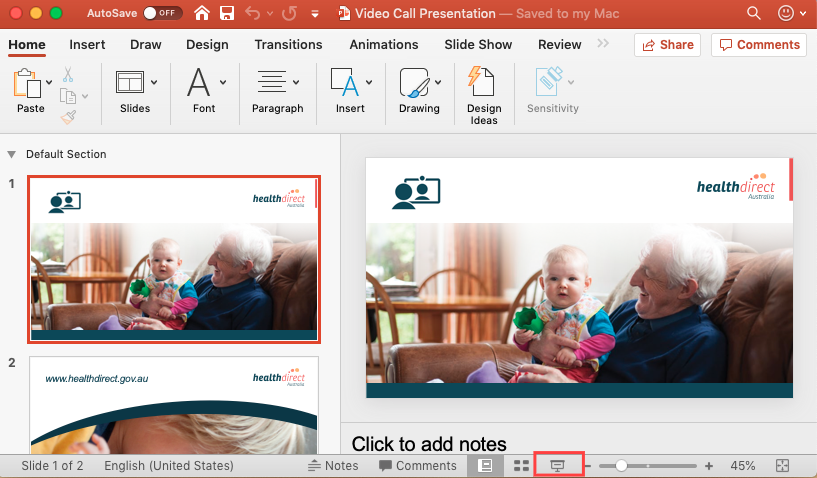 |
| 5. Dans l'écran d'appel, cliquez sur le bouton Applications et outils et sélectionnez Démarrer un partage d'écran parmi les options fournies. La fenêtre contextuelle Partager votre écran s'affiche. |
 
|
|
6. Dans la fenêtre contextuelle Partager votre écran , sélectionnez l'onglet Fenêtre d'application , puis sélectionnez l'image miniature qui montre la fenêtre dans laquelle le logiciel de présentation est visible. Cliquez sur Partager pour commencer à partager votre présentation. |
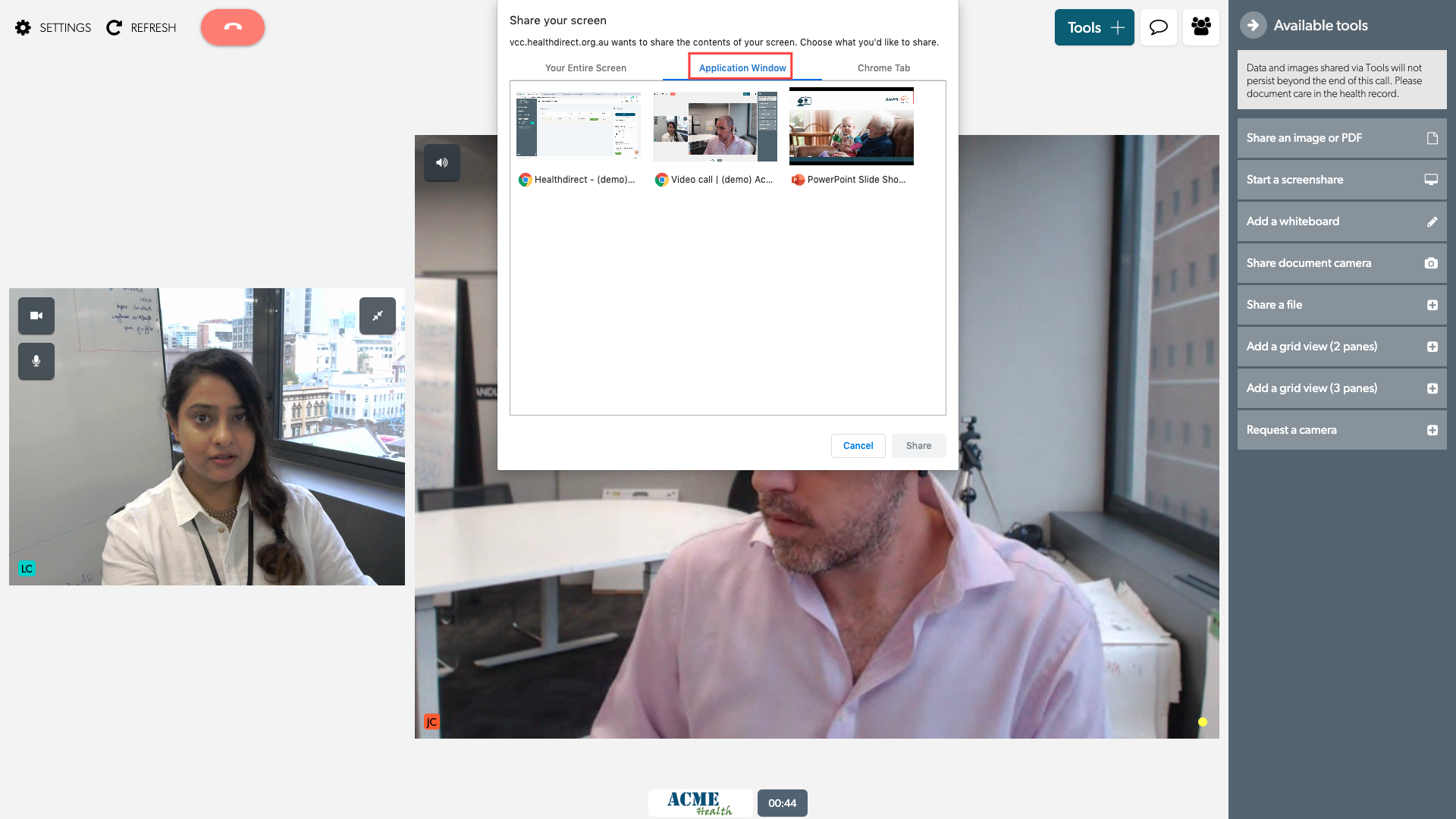 |
Utilisateurs d'Apple Keynote : Cette méthode ne fonctionnera pas, car Keynote ne vous permet pas d'exécuter une présentation dans une fenêtre.
Un moniteur utilisant Google Slides
| Pour exécuter la présentation dans sa propre fenêtre, ouvrez le menu Présent et sélectionnez Mode Présentateur . |
 |
Deux moniteurs (primaire et secondaire)
Avant que tu commences
Assurez-vous que la fenêtre du logiciel de présentation se trouve sur votre moniteur principal et que la fenêtre de l'écran d'appel se trouve sur votre moniteur secondaire, sinon vous ne pourrez pas voir l'écran d'appel une fois que vous aurez commencé votre présentation.
1. Assurez-vous que votre logiciel de présentation est visible sur le bureau et en mode édition. |
 |
| 2. Dans l'écran d'appel, cliquez sur le bouton Outils et sélectionnez Démarrer un partage d'écran parmi les options proposées. La fenêtre contextuelle Partager votre écran s'affiche. |
 |
|
3. Dans la fenêtre contextuelle Partager votre écran , sélectionnez l'onglet Votre écran entier , puis sélectionnez l'image miniature qui montre la fenêtre dans laquelle le logiciel de présentation est visible. Cliquez sur Partager . |
 |
| 4. Dans le logiciel de présentation, sélectionnez l'option qui lance le diaporama. ( Astuce : dans PowerPoint, appuyez sur la touche F5 .) La présentation se lance dans sa propre fenêtre. |
 |
| Note PowerPoint : L'écran d'appel peut être caché par la fenêtre du présentateur du diaporama, qui se lance sur le moniteur secondaire en même temps que le diaporama plein écran. Pour voir l'écran d'appel, redimensionnez ou réduisez la fenêtre du présentateur. | |